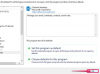K přesunutí exportovaných kontaktů použijte USB klíč nebo pevný disk.
Kredit obrázku: koosen/iStock/Getty Images
Upgrade na nový počítač se systémem Windows 8.1 neznamená, že musíte nechat své e-maily. Pokud k odesílání a přijímání pošty ve Windows Live Mail používáte účet Microsoft nebo Windows Live, můžete poštu přenášet, kontakty a kalendáře do nového počítače jednoduše přihlášením do Windows Live Mail pomocí Microsoft nebo Windows Live ID. Pokud používáte alternativní e-mailovou službu nebo nemáte připojení k Internetu, přeneste e-mailové zprávy a kontakty ručně pomocí nástroje Export ve Windows Live Mail.
Přenos pomocí účtu Microsoft nebo Windows Live
Krok 1
Spusťte Windows Live Mail na svém novém počítači, klikněte na kartu „Domů“ a klikněte na tlačítko „Přihlásit se“.
Video dne
Krok 2
Do poskytnutých polí zadejte své Microsoft nebo Windows Live ID a související heslo. Musí se jednat o stejné ID Microsoft nebo Windows Live ID, jaké jste používali ve Windows Live Mail na svém starém počítači.
Krok 3
Pro přihlášení stiskněte tlačítko "OK". Přenos vaší pošty, kontaktů a kalendářů se spustí automaticky. Tato metoda funguje pouze pro e-maily, kontakty a kalendáře spojené s tímto konkrétním účtem Microsoft nebo Windows Live. Pokud na svém starém počítači používáte ve Windows Live Mail více e-mailových účtů, musíte poštu a kontakty z těchto účtů přenést ručně.
Přenést poštu ručně
Krok 1
Vytvořte na svém starém počítači novou složku, aby měl Windows Live Mail místo pro export vaší pošty. Chcete-li například vytvořit novou prázdnou složku na ploše, stisknutím „Ctrl-E“ spusťte Průzkumníka souborů, klikněte na „Plocha“ pod nadpisem Oblíbené, klikněte na kartu „Domů“ a vyberte „Nová složka“.
Krok 2
Spusťte Windows Live Mail, klikněte na nabídku „Soubor“, vyberte „Exportovat e-mail“ a poté klikněte na „E-mailové zprávy“.
Krok 3
Jako formát souboru zvolte „Microsoft Windows Live Mail“, klikněte na „Další“, poté na „Procházet“ a vyberte složku na ploše, kterou jste vytvořili dříve.
Krok 4
Klikněte na „Další“, vyberte všechny e-mailové složky, které chcete exportovat, a opětovným kliknutím na „Další“ zahajte proces exportu souboru. Po dokončení exportu stiskněte "Dokončit".
Krok 5
Připojte USB klíč nebo externí pevný disk k počítači. Otevřete znovu Průzkumníka souborů a přetáhněte exportovanou e-mailovou složku z plochy na USB klíč nebo pevný disk. Jakmile jsou soubory zkopírovány, vysuňte zařízení a poté připojte USB klíč nebo pevný disk k vašemu novému počítači.
Krok 6
Spusťte na svém novém počítači Windows Live Mail, klikněte na „Soubor“ a vyberte „Importovat zprávy“.
Krok 7
V seznamu formátů souborů vyberte „Windows Live Mail“, klikněte na „Další“, poté na „Procházet“ a vyberte složku na klíči USB nebo pevném disku obsahující vaše exportované e-maily.
Krok 8
Klikněte na „Další“ a poté na „Dokončit“ pro dokončení přenosu zpráv Windows Live Mail do nového počítače.
Krok 1
Vyberte složku "Kontakty" ve Windows Live Mail na svém starém počítači a poté klikněte na tlačítko "Exportovat" na pásu karet.
Krok 2
Jako typ exportovaného souboru vyberte „CSV“, přejděte do umístění v počítači, kam chcete uložit exportovaný soubor kontaktů, zadejte identifikační název souboru a klikněte na „Uložit“.
Krok 3
Klikněte na „Další“, vyberte pole, která chcete exportovat, a stiskněte „Dokončit“.
Krok 4
Připojte USB klíč nebo externí pevný disk k počítači. Stisknutím "Ctrl-E" otevřete Průzkumníka souborů a přetáhněte exportovaný soubor CSV na klíč USB nebo pevný disk. Vyjměte zařízení a připojte jej k novému počítači.
Krok 5
Spusťte Windows Live Mail na svém novém počítači, vyberte složku „Kontakty“ a na pásu karet klikněte na „Importovat“.
Krok 6
Vyberte typ souboru „CSV“, klikněte na „Procházet“ a vyberte soubor CSV na klíčence USB nebo pevném disku.
Krok 7
Klikněte na „Další“, zaškrtněte políčka u každého z polí kontaktů, které chcete importovat, a poté kliknutím na „Dokončit“ dokončete přenos kontaktů Windows Live Mail do nového počítače.
Spropitné
Pokud zvolíte automatické přihlašování Windows Live Mail při každém otevření, váš profilový obrázek Windows Live se zobrazí na místě původně obsazeném tlačítkem Přihlásit. Chcete-li se odhlásit, klikněte na svůj profilový obrázek a vyberte možnost „Odhlásit se“.
Kalendáře se automaticky přenesou, když se přihlásíte pomocí účtu Windows Live nebo Microsoft. Nelze je přenést ručně.
Přestože služba Windows Live nabízí možnost exportu kontaktů do souboru VCF, je vhodnější použít typ souboru CSV, protože usnadňuje přenos více kontaktů současně. Typ souboru VCF se používá k přenosu jednoho kontaktu najednou a může být užitečný, pokud chcete například odeslat kontaktní informace jedné osoby e-mailem do mobilního zařízení.